共计 3024 个字符,预计需要花费 8 分钟才能阅读完成。
自动写代码机器人,免费开通
丸趣 TV 小编给大家分享一下 CentOS7 64 位下如何安装 MySQL5.7,相信大部分人都还不怎么了解,因此分享这篇文章给大家参考一下,希望大家阅读完这篇文章后大有收获,下面让我们一起去了解一下吧!
安装环境:CentOS7 64 位 MINI 版,安装 MySQL5.7
1、配置 YUM 源
在 MySQL 官网中下载 YUM 源 rpm 安装包:http://dev.mysql.com/downloads/repo/yum/

# 下载 mysql 源安装包
shell wget http://dev.mysql.com/get/mysql57-community-release-el7-8.noarch.rpm
# 安装 mysql 源
shell yum localinstall mysql57-community-release-el7-8.noarch.rpm
检查 mysql 源是否安装成功
shell yum repolist enabled | grep mysql.*-community.*
看到上图所示表示安装成功。
可以修改 yum 源,改变默认安装的 mysql 版本。比如要安装 5.7 版本,将 5.7 源的 enabled= 0 改成 enabled= 1 即可。改完之后的效果如下所示:
vim /etc/yum.repos.d/mysql-community.repo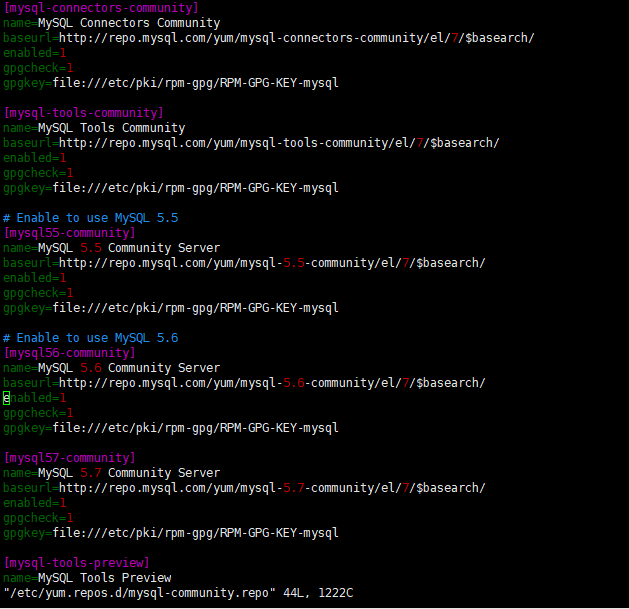
2、安装 MySQL
shell yum install mysql-community-server3、启动 MySQL 服务
shell systemctl start mysqld查看 MySQL 的启动状态

4、开机启动
shell systemctl enable mysqld
shell systemctl daemon-reload
5、修改 root 本地登录密码,有可能 root 默认密码为空
1. 如果默认密码为空,直接回车登陆

有密码的,mysql 安装完成之后,在 /var/log/mysqld.log 文件中给 root 生成了一个默认密码。通过下面的方式找到 root 默认密码,然后登录 mysql 进行修改:
shell grep temporary password /var/log/mysqld.log
shell mysql -uroot -p
mysql ALTER USER root @ localhost IDENTIFIED BY MyNewPass4!
mysql set password for root @ localhost =password(MyNewPass4!
注意:mysql5.7 默认安装了密码安全检查插件(validate_password),默认密码检查策略要求密码必须包含:大小写字母、数字和特殊符号,并且长度不能少于 8 位。否则会提示 ERROR 1819 (HY000): Your password does not satisfy the current policy requirements 错误,如下图所示:

通过 msyql 环境变量可以查看密码策略的相关信息:
mysql show variables like %password%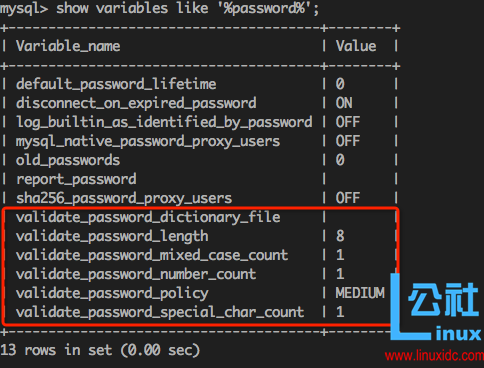
validate_password_policy:密码策略,默认为 MEDIUM 策略
validate_password_dictionary_file:密码策略文件,策略为 STRONG 才需要
validate_password_length:密码最少长度
validate_password_mixed_case_count:大小写字符长度,至少 1 个
validate_password_number_count:数字至少 1 个
validate_password_special_char_count:特殊字符至少 1 个
上述参数是默认策略 MEDIUM 的密码检查规则。
共有以下几种密码策略:

MySQL 官网密码策略详细说明:http://dev.mysql.com/doc/refman/5.7/en/validate-password-options-variables.html#sysvar_validate_password_policy
修改密码策略
在 /etc/my.cnf 文件添加 validate_password_policy 配置,指定密码策略
# 选择 0(LOW),1(MEDIUM),2(STRONG)其中一种,选择 2 需要提供密码字典文件
validate_password_policy=0
如果不需要密码策略,添加 my.cnf 文件中添加如下配置禁用即可:
validate_password = off重新启动 mysql 服务使配置生效:
systemctl restart mysqld6、添加远程登录用户
默认只允许 root 帐户在本地登录,如果要在其它机器上连接 mysql,必须修改 root 允许远程连接,或者添加一个允许远程连接的帐户,为了安全起见,我添加一个新的帐户:
mysql GRANT ALL PRIVILEGES ON *.* TO yangxin @ % IDENTIFIED BY Yangxin0917! WITH GRANT OPTION;7、配置默认编码为 utf8
修改 /etc/my.cnf 配置文件,在 [mysqld] 下添加编码配置,如下所示:
[mysqld]
character_set_server=utf8
init_connect= SET NAMES utf8重新启动 mysql 服务,查看数据库默认编码如下所示:
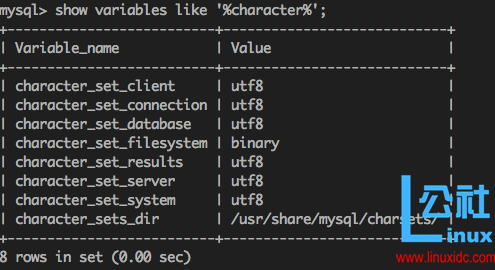
默认配置文件路径:
配置文件:/etc/my.cnf
日志文件:/var/log//var/log/mysqld.log
服务启动脚本:/usr/lib/systemd/system/mysqld.service
socket 文件:/var/run/mysqld/mysqld.pid
Centos7 卸载 mysql
查看当前安装状态
rpm -qa|grep -i mysql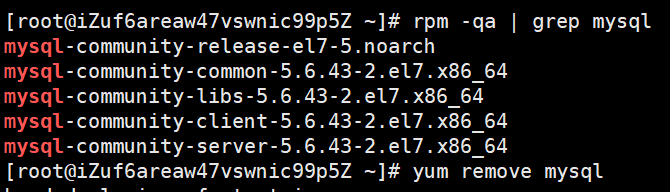
yum remove mysql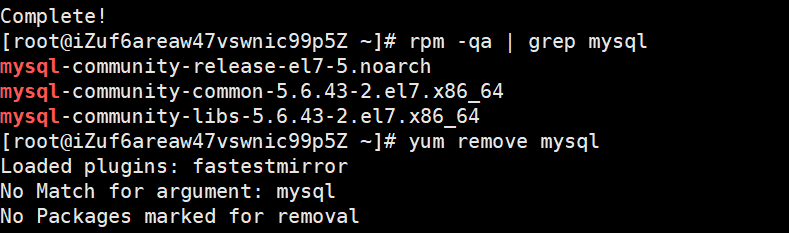
rpm -e mysql-community-release-el7-5.noarch若提示依赖错误

则执行
rpm -ev --nodeps mysql-community-libs-5.6.43-2.el7.x86_64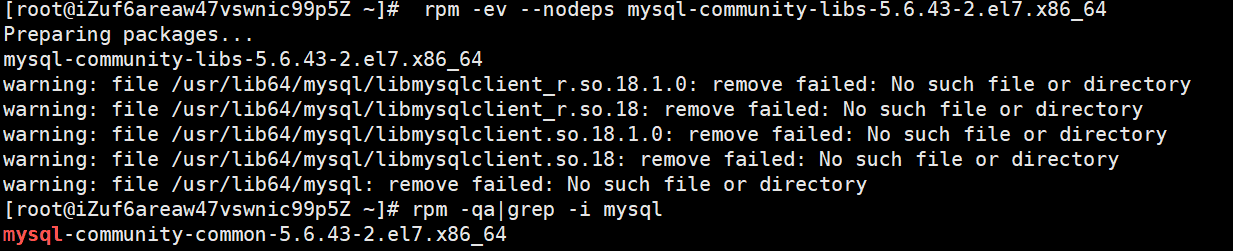
依此方法删完
接着查找之前老版本 mysql 的目录、并且删除老版本 mysql 的文件和库,我是没有删除以前的老库,直接做的一个升级安装
find / -name mysql删除对应的 mysql 目录
rm -rf /var/lib/mysql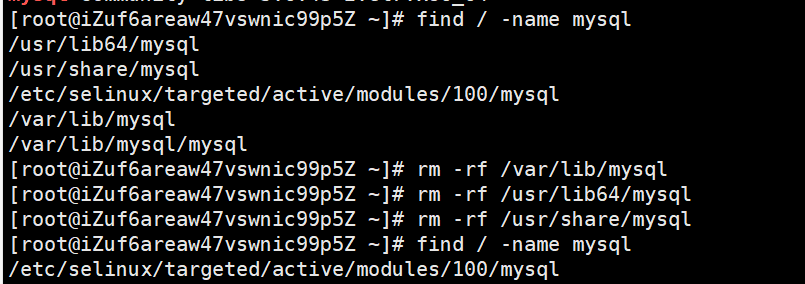
注意:卸载后 /etc/my.cnf 不会删除,需要进行手工删除
rm -rf /etc/my.cnfmy.cnf 有时候不一定在 /etc 下,可用命令查找
find / -name my.cnf再次查找机器是否安装 mysql
rpm -qa|grep -i mysql我并没有删除原来的配置文件,数据库,直接安装的 5.7,原来的数据库存,但是出现数据库不能用的情况,我是用了两个命令解决的。
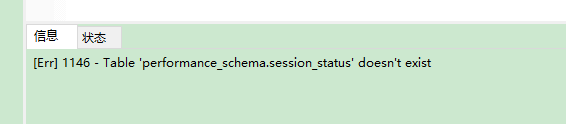
set @@global.show_compatibility_56=ON;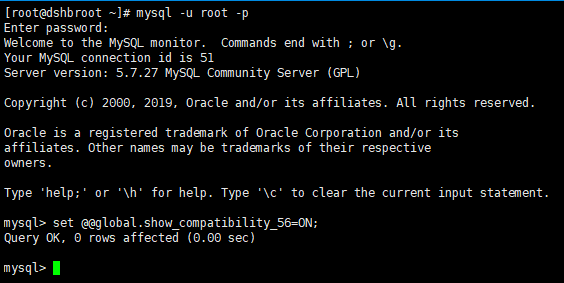

原来的数据库就可以正常使用了。
以上是“CentOS7 64 位下如何安装 MySQL5.7”这篇文章的所有内容,感谢各位的阅读!相信大家都有了一定的了解,希望分享的内容对大家有所帮助,如果还想学习更多知识,欢迎关注丸趣 TV 行业资讯频道!
向 AI 问一下细节
